Như các bạn đã biết, App 1.1.1.1 giúp kết nối VPN truy cập các Website bị chặn trên điện thoại Android và Iphone khá hiệu quả. Tuy nhiên App chỉ sử dụng được trên điện thoại, bài này sẽ hướng dẫn bạn sử dụng app 1.1.1.1 với gói WARP+ trên máy tính với TunSafe. Ưu điểm của việc này là bạn sẽ sử dụng VPN miễn phí với độ cao. Có thể truy cập vào xvide0, pornhu, xxx bị chặn trên máy tính.
| Tham gia kênh Telegram của AnonyViet 👉 Link 👈 |
Cách cài đặt App 1.1.1.1 trên máy tính PC để vào Website bị chặn
Nếu các bạn đã biết hack data WARP+ trên 1.1.1.1 thì nên tận dụng để dùng trên PC. Tốc độ kết nối VPN của 1.1.1.1 khá tốt để bạn truy cập các website bị chặn ở Việt Nam. Nhưng hiện 1.1.1.1 chỉ hổ trợ trên điện thoại, bạn có thể dùng Tunsafe để tạo kết nối VPN trên PC theo hướng dẫn dưới đây:
Để sử dụng App 1.1.1.1 trên máy tính bạn cần 1 phần mềm hổ trợ có tên TunSafe. Có chức năng lấy file config của 1.1.1.1 để tạo kết nối VPN trên máy tính.
TunSafe là phần mềm kết nối VPN layer 3 nhanh và hiện đại, dùng giao thức WireGuard. TunSafe tạo card một card mạng ảo TAP-Windows. Card mạng này nguồn mở được tạo bởi nhóm OpenVPN để có quyền truy cập trực tiếp vào các gói TCP/IP.
Các tính năng của khách hàng TunSafe
- Hoàn toàn miễn phí
- Viết bằng C ++ để có hiệu suất tối đa
- Hoạt động với tất cả các loại kết nối Internet
- Hoạt động với các tệp cấu hình WireGuard của riêng bạn
- Nhiều tính năng: Kill-Switch, LAN-IP bypass
- Công cụ dòng lệnh tương thích WG
- Hỗ trợ IPv4 và IPv6
Cách cài đặt app 1.1.1.1 trên máy tính bằng TunSafe
Bước 1: Cài đặt TunSafe
+ Download Tunsafe tại đường dẫn: https://tunsafe.com/download
+ Mở phần mềm TunSafe vừa cài đặt xong
+ Vào menu File > Generate Key Pair.
+ Bấm vào nút “Randomize” để lấy Private Key và Public Key được tạo ra để sử dụng ở bước sau.
Bước 2: Chạy Python script để lấy cấu hình Warp+
Vào trang web này để chạy được Python Script: https://repl.it/languages/python3
Copy nội dung ở link dưới đây vào màn hình main.py: link code hoặc tại đây
+ Click Run để chạy và hiển thị màn hình dòng lệnh bên phải
+ Màn hình hiện “Do you agree? (y/N)” thì gõ y và enter
+ Màn hình hiện “Please enter private key” thì copy Private Key bên Tunsafe và dán vào và nhấn Enter
+ Màn hình hiện “Please enter public key” thì copy Public Key bên Tunsafe và dán vào và nhấn Enter
+ Sau khi chạy thành công sẽ tạo ra 2 file: wgcf-identity.json (file định danh) và wgcf-profile.conf (file cấu hình).
+ Bấm vào vào menu mở rộng (biểu tưởng 3 chấm gần mục Files) chọn “Download as zip” để tải về và giải nén file zip ra thư mục bất kỳ.
Bước 3: Cài đặt cấu hình để sử dụng Warp+ 1.1.1.1 với TunSafe
+ Mở tool TunSafe vừa cài ở trên.
+ Chọn File > Browse in Explorer để mở thư mục cấu hình.
+ Copy wgcf-profile.conf vừa tải về bước 2 vào thư mục cấu hình.
(Thường là C:\Program Files\TunSafe\Config)
+ Quay lại TunSafe và chọn “wgcf-profile” trong list để kết nối tới Warp+.
+ Khi TunSafe hiện Connected có nghĩa là bạn đã kết nối thành công.
Bước 4: Hack data WARP+ 1.1.1.1 trên PC
Trước tiên bạn cần lấy được Account ID của tài khoản.
+ Mở file “wgcf-identity.json” bằng notepad và tìm giá trị của “account_id” là 1 chuỗi số.
Làm theo hướng dẫn bài Hướng dẫn Hack Data WARP+ của App 1.1.1.1. Bạn sẽ tăng dung lượng data WARP+ miễn phí.
Theo hướng dẫn của APKCOMBO
Câu hỏi thường gặp
Tôi cần cài đặt phần mềm gì để sử dụng 1.1.1.1 trên máy tính?
Bạn cần cài đặt phần mềm TunSafe để tạo kết nối VPN và sử dụng cấu hình từ 1.1.1.1 trên máy tính.
Làm thế nào để lấy cấu hình Warp+ cho TunSafe?
Bạn cần sử dụng một Python script để tạo các file cấu hình (wgcf-identity.json và wgcf-profile.conf) từ tài khoản 1.1.1.1 của bạn. Hướng dẫn chi tiết có trong bài viết.
Sau khi cài đặt, làm sao để biết mình đã kết nối thành công?
Khi phần mềm TunSafe hiển thị trạng thái “Connected”, tức là bạn đã kết nối thành công với Warp+ thông qua 1.1.1.1.



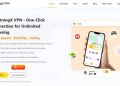
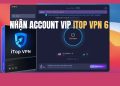

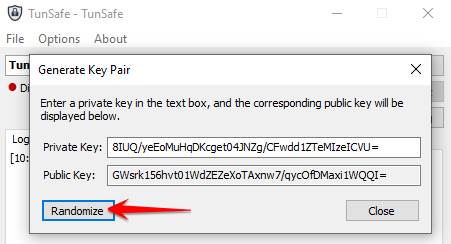

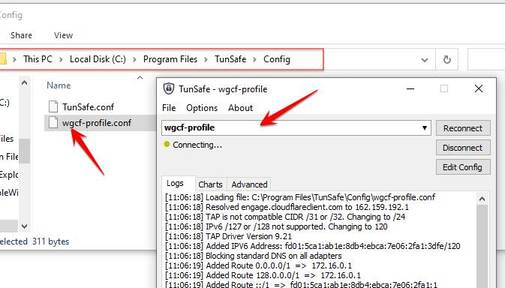





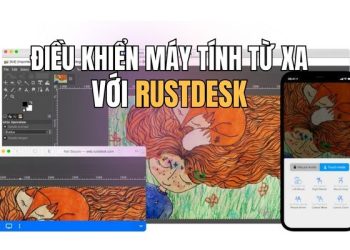






Ad ơi sao mình chạy TunSafe đã connected ok rồi nhưng nó lại tắt wifi (mình dùng win 10).
Mong AD hướng dẫn với, thanks
lúc cài bạn có đồng ý install adapter card mạng không?
Có Ad ơi, giờ làm sao?
connected rồi thì bạn vào mạng có được ko?
Dạ không vì nó tắt wifi mất tiêu rồi ah.
trường hợp này lạ quá, mình cũng dùng wifi để kết nối mà thấy bình thường à. bạn thử xóa cài lại xem
Mình đã xoá đi cài lại vẫn bị như cũ AD ah
bạn thử trên 1 máy tính khác thử xem @@!
Hướng dẫn trên linux đi ad, hóng mãi :<<
Hi vọng được chấp thuận, thân ái